Hvordan lagre kontaktinformasjon fra en iPhone-e-post
Hva du bør vite
- Trykk på en e-postavsender Navn eller epostadresse. Velge Opprett ny kontakt. Bekreft informasjon. Legg til bilde eller rediger detaljer. Trykk på Ferdig.
- For å legge til en eksisterende kontakt, trykk på avsenderens Navn > Legg til i eksisterende kontakt. Velg en gjeldende kontakt. Bekreft informasjon. Trykk på Oppdater.
- Når e-postadressen er i e-postteksten, trykker du på den og velger Legg til i kontakter. Plukke ut Opprett ny kontakt eller Legg til i eksisterende innhold.
Denne artikkelen forklarer hvordan du lagrer kontaktinformasjonen til en e-postavsender i iPhone Mail-appen til Kontakter-appen, enten ved å opprette en ny kontakt eller legge til informasjonen til en eksisterende kontakt. Den inneholder informasjon om hvordan du legger til en adresse som finnes i brødteksten i en e-post til en ny eller eksisterende kontakt. Disse instruksjonene gjelder for iPhones med iOS 14, iOS 13 eller iOS 12.
Hvordan lagre kontaktinformasjon fra en e-postavsender
Alt du trenger for å lagre kontaktinformasjon til en ny eller eksisterende kontakt i iPhone Mail er en e-post fra personen.
Hvis du ikke har en e-post fra denne spesifikke personen, men i stedet har en e-postadresse i en melding, hopper du til neste sett med instruksjoner.
Åpne Post app på iPhone.
I Mail-appens innboks trykker du på en e-post fra en avsender som du vil legge til telefonkontaktene dine.
-
Rull til toppen av meldingen og trykk på Navn eller epostadresse, uansett hva du ser, for å åpne en kontaktskjerm. (Du må kanskje trykke på navnet to ganger i enkelte versjoner av iOS.)

Velge Opprett ny kontakt for å opprette en ny kontakt ved å bruke den avsenderens e-postadresse.
-
Bekreft navnet, legg til et bilde og rediger eller legg til detaljer. Trykk deretter på Ferdig.
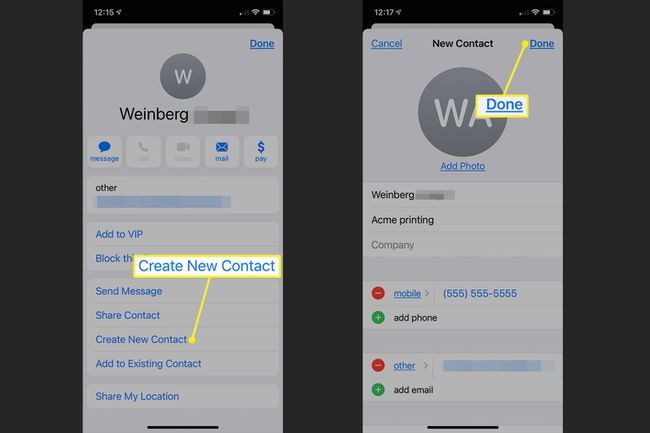
For å legge til e-postadressen til en kontakt du allerede har, trykk Legg til i eksisterende kontakt etter å ha trykket på personens navn eller e-postadresse øverst i en e-post.
Rull ned og velg personen fra kontaktlisten som dukker opp.
-
Rediger eventuelle detaljer etter behov og trykk Oppdater.

Hvordan lagre kontaktinformasjon fra en adresse i e-postteksten
En annen måte å legge til noens e-postadresse til en eksisterende eller ny kontakt på iPhone er å finne deres e-postadresse i brødteksten i en e-post. Bruk denne teknikken hvis noen andre har sendt deg e-postadressen eller hvis adressen du vil bruke er i e-signatur.
For å gjøre dette, åpne e-postmeldingen som inneholder e-postadressen. Hold fingeren nede på adresselenken. Plukke ut Legg til i kontakter. Velg på skjermen som åpnes Opprett ny kontakt eller Legg til i eksisterende kontakt og følg trinn 5 til 8 i forrige avsnitt.
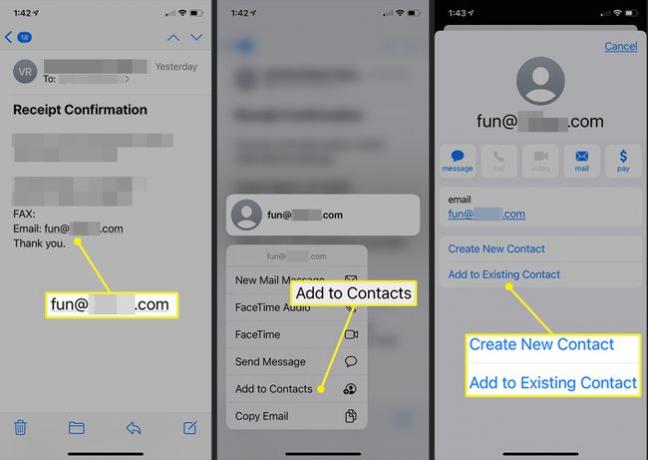
Hvis du gjør en feil og legger til e-postadressen til feil kontakt, skriver du inn feil navn eller ombestemmer deg med å opprette den nye kontakten, gjøre endringer via Kontakter-appen.
Instruksjonene er bare relevante for enheten din for å overføre en e-postadresse fra Mail-appen til Kontakter-appen. For å sende kontaktinformasjon til en annen telefon, finn ut hvordan du overfører kontakter fra iPhone til iPhone eller iPhone til Android.
